
Einbinden von Authentifizierungsinformationen
Über den Druck mit aktivierter Authentifizierung
Beim Drucken eines Dokuments in einer Umgebung, in der die Authentifizierung oder die Kostenstellenfunktion aktiviert ist, müssen Sie die Authentifizierungsinformationen (Benutzername und Kennwort) an dieses System senden, um Druckvorgänge ausführen zu können. Dadurch kann nur ein begrenzter Benutzerkreis dieses System verwenden, wodurch die unbefugte Nutzung durch nicht autorisierte Personen verhindert wird.
Wenn dieses System einen Druckauftrag erhält, der von einem nicht autorisierten Benutzer stammt oder der keine Authentifizierungsinformationen enthält, wird dieser Auftrag automatisch verworfen.

Ein Druckauftrag ohne Authentifizierungsinformationen bezeichnet einen Druckauftrag, der direkt über ein Unternehmenssystem, wie z.B. ein ERP-System (Enterprise Resource Planning), an dieses System gesendet wird, oder einen Druckauftrag, der ohne ordnungsgemäß konfigurierte Benutzerauthentifizierungs-/Kostenstelleneinstellung über den Druckertreiber gesendet wird.
Standardmäßig ist der Druck eines Jobs ohne Authentifizierungsinformationen nicht zulässig. Um den Druck zu erlauben, muss die entsprechende Einstellung unter [Ohne Authentifizierung drucken] (Hier) vorgenommen werden. Wenn der Druck erlaubt ist, kann ein nicht registrierter Benutzer oder eine nicht registrierte Kostenstelle einen Druckvorgang ausführen, auch wenn dies gegen die Richtlinien des Administrators verstößt. Wenn sich dadurch ein Problem für die Sicherheit oder das Management ergibt, sollten die Anfangseinstellungen nicht geändert werden.
Benutzerauthentifizierung oder Kostenstellenverfolgung im Druckertreiber aktivieren
Überprüfen Sie im Druckertreiber auf der Registerkarte [Konfiguration], ob die Einstellungen für die Benutzerauthentifizierung/Kostenstellenfunktion ordnungsgemäß eingerichtet sind.
Rufen Sie das Fenster [Eigenschaften] des Druckertreibers auf.
Ausführliche Informationen dazu, wie Sie das Fenster [Eigenschaften] aufrufen können, finden Sie Hier.
Überprüfen Sie unter [Geräteoptionen] auf der Registerkarte [Konfiguration], ob die Einstellungen für die Benutzerauthentifizierung/Kostenstellenfunktion ordnungsgemäß für Ihr Betriebssystem eingerichtet sind.
Wenn diese nicht korrekt konfiguriert sind, wählen Sie [Authentifizierung] oder [Volumenverfolgung (E.K.C)] aus der Liste aus und ändern Sie dann die entsprechenden Einstellungen in [Einstellung].
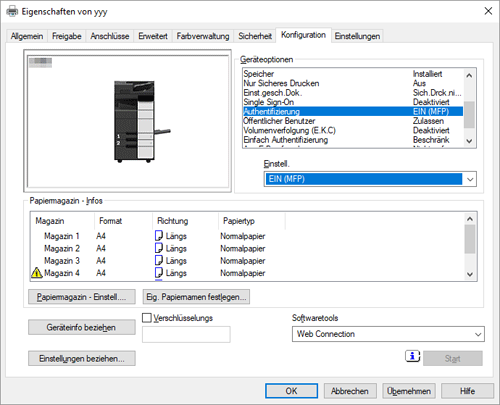
Klicken Sie auf [OK].
Authentifizierungsinformationen auf Ihrem Computer festlegen
Klicken Sie auf der Registerkarte [Basis] auf [Authent./Volumenverfolgung...]
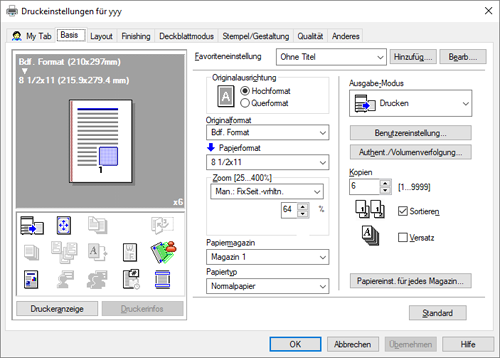
Wenn die Benutzerauthentifizierung aktiviert ist, wählen Sie [Zielbenutzer] aus und geben Sie dann den Benutzernamen und das Kennwort ein.
Wenn öffentliche (nicht registrierte) Benutzer auf dieses System zugreifen können, können Sie durch die Auswahl von [Public User] einen Druckvorgang ausführen, ohne den Benutzernamen und das Kennwort einzugeben.
Wenn ein externer Authentifizierungsserver verwendet wird, klicken Sie auf [Servereinstellungen...] und wählen den Authentifizierungsserver aus.
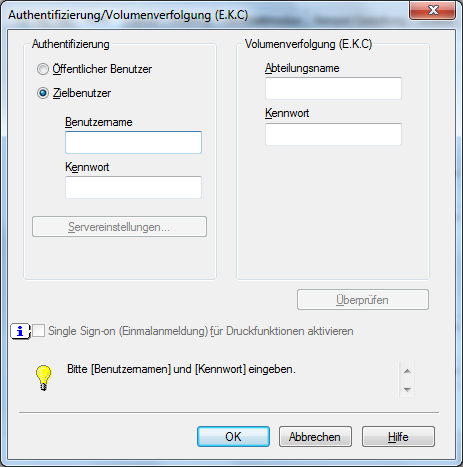
Der auf dem PC angegebene Anmeldename wird im Feld [Benutzername] angezeigt.
Wenn Sie immer denselben Benutzernamen und dasselbe Kennwort verwenden, können Sie diese Angaben vorab registrieren, damit Sie sie nicht jedes Mal eingeben müssen. Ausführliche Informationen finden Sie Hier.
Wenn die Volumenverfolgung aktiviert ist, geben Sie den Kostenstellennamen und das Kennwort ein.
Wenn Sie immer denselben Kostenstellennamen und dasselbe Kennwort verwenden, können Sie diese Angaben vorab registrieren, damit Sie sie nicht jedes Mal eingeben müssen. Ausführliche Informationen finden Sie Hier.
Klicken Sie auf [OK].
Wenn Ihr Computer mit diesem System kommunizieren kann, wird nach einem Klick auf [Überprüfen] die Authentifizierung basierend auf den eingegebenen Authentifizierungsinformationen durchgeführt. Sie können die Authentifizierungsinformationen vor dem Start des Druckvorgangs auf Fehler überprüfen.
Zur Durchführung der MFP-Authentifizierung bei aktiver Externer Serverauthentifizierung aktivieren Sie das Kontrollkästchen[ MFP Authentifizierung] auf der Registerkarte [Anderes].
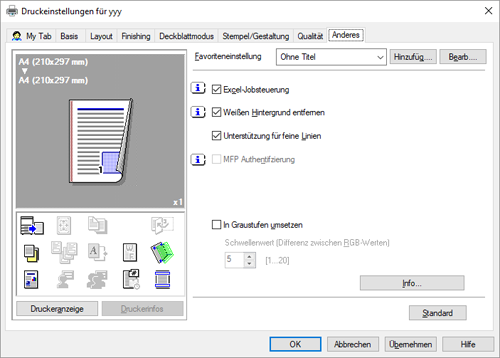
Führen Sie den Druckvorgang durch.
Der Druckvorgang wird erfolgreich gestartet, wenn die Authentifizierungsinformationen als korrekt bestätigt werden.

